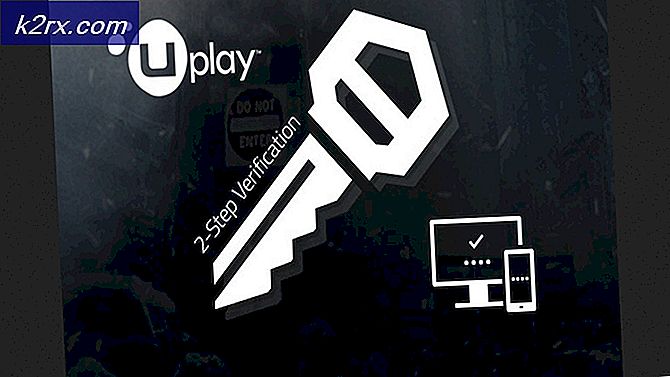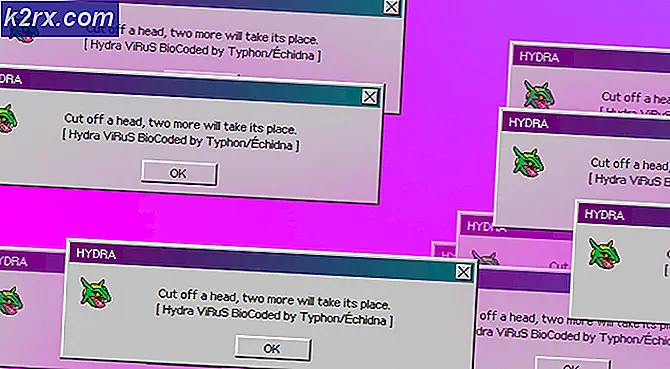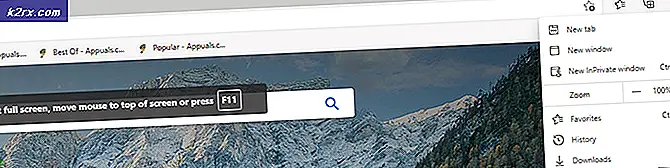Fix: Google Chrome stürzt unter Windows 10 ab
Microsoft hat die Windows 10 Insider Preview veröffentlicht, die eine neue Ära der Windows 10-Updates einleitet, indem weitere Funktionen für das Betriebssystem bereitgestellt werden. Windows 10 Insider Preview, Build # 10525, hat ein tiefes Loch für Google Chrome.
Es sieht ziemlich gruselig aus und Hunderte von Leuten haben dieses Problem mit Google Chrome in ihrem Windows 10 Build 10525 gemeldet. Um dieses Problem zu lösen, möchten Sie die Gründe kennen, die diesen Absturz verursacht haben.
Google Chrome stürzt nach dem Start ab und alle Registerkarten reagieren nicht mehr und zeigen einen Aw, Snap- Fehler wie im Bild unten an.
Gründe für Google Chrome Crash:
Dieser Absturz findet innerhalb der 64-Bit-Version von Windows 10 Build 10525 statt. Es verursacht also das Absturzproblem, das durch die folgenden unten aufgelisteten Methoden behoben werden kann.
Lösungen zur Behebung des Absturzproblems von Google Chrome:
Es gibt nur wenige Lösungen, um das Problem zu beheben, da Google Authority noch keine bessere Lösung gefunden hat. Sie können also die folgenden Methoden verwenden, um Chrome wieder zum Laufen zu bringen.
Methode # 1: Verwenden der No-Sandbox- Flag:
Der Hauptgrund für den Absturz von Google Chrome ist die Sandbox . Es besteht darauf, dass die 64-Bit-Version von Chrome abstürzt. Um die 64-Bit-Version von Chrome zu reparieren und zu behalten, verwenden Sie das Flag no-sandbox . Dies ist ein großartiger Fix, wird jedoch nicht empfohlen, da Chrome dadurch aus seinem Sandbox-Status entfernt wird und anfällig für Angriffe wird . Wenn du immer noch gut darin bist, kannst du es benutzen.
Um dies zu tun; Klicken Sie mit der rechten Maustaste auf die Google Chrome-Verknüpfung auf dem Desktop und wählen Sie Eigenschaften .
PRO TIPP: Wenn das Problem bei Ihrem Computer oder Laptop / Notebook auftritt, sollten Sie versuchen, die Reimage Plus Software zu verwenden, die die Repositories durchsuchen und beschädigte und fehlende Dateien ersetzen kann. Dies funktioniert in den meisten Fällen, in denen das Problem aufgrund einer Systembeschädigung auftritt. Sie können Reimage Plus herunterladen, indem Sie hier klickenSuchen Sie in den Eigenschaften nach der Registerkarte Verknüpfung oben und wählen Sie sie aus, um ihren Inhalt anzuzeigen. Suchen Sie auf dieser Registerkarte nach dem Zielfeld und klicken Sie auf den Text. Gehe zum Ende des Textes und drücke die Leertaste nur einmal. Geben Sie den folgenden Text ein, nachdem Sie die Leertaste gedrückt haben.
Keine Sandbox
Klicken Sie auf Anwenden und dann auf OK . Verwenden Sie die Verknüpfung, um das Google Chrome zu öffnen, und hoffentlich öffnet es sich ohne Abstürze.
Methode 2: Erneutes Installieren der 32-Bit-Version von Google Chrome:
Wenn Sie das Flag no-sandbox nicht verwenden möchten und die Konsequenzen kennen, sollten Sie die 64-Bit- Version von Google Chrome deinstallieren und eine 32-Bit- Version neu installieren . Es würde Ihnen sicherlich helfen, das Absturzproblem mit Google Chrome zu lösen.
Sie können die 64-Bit-Version von Chrome deinstallieren, indem Sie Systemsteuerung > Programm und Funktionen aufrufen und auf die Chrome-Anwendung doppelklicken. Laden Sie nach der Deinstallation von Chrome die 32-Bit-Version von Chrome von hier herunter. Nach dem Herunterladen, installieren Sie es und Sie werden mit den Ergebnissen zufrieden sein.
PRO TIPP: Wenn das Problem bei Ihrem Computer oder Laptop / Notebook auftritt, sollten Sie versuchen, die Reimage Plus Software zu verwenden, die die Repositories durchsuchen und beschädigte und fehlende Dateien ersetzen kann. Dies funktioniert in den meisten Fällen, in denen das Problem aufgrund einer Systembeschädigung auftritt. Sie können Reimage Plus herunterladen, indem Sie hier klicken